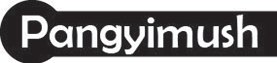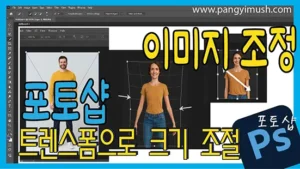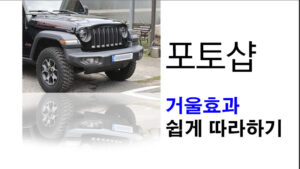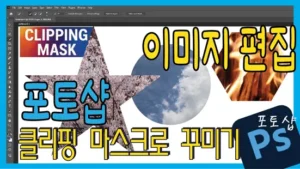Table of Contents
Toggle1. 레이어란 무엇인가요?
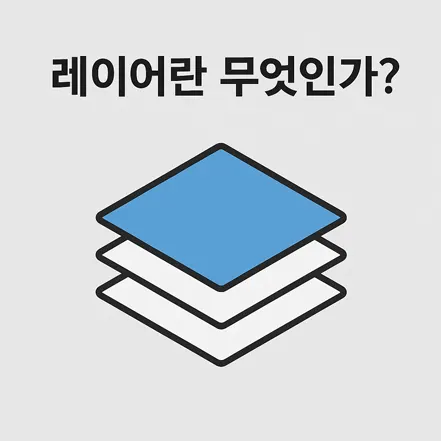
포토샵 레이어(Layer)는 말 그대로 ‘겹’ 또는 ‘층’을 의미합니다. 포토샵에서는 이미지나 텍스트, 도형 등을 각각의 레이어 위에 올려두고 편집할 수 있습니다.
마치 투명한 필름지를 여러 장 겹쳐 그림을 그리는 것처럼, 각 레이어는 서로 영향을 주지 않으면서도 전체 이미지를 구성하게 됩니다.
✅ 한 줄 요약
레이어는 이미지 편집을 자유롭고 유연하게 만들어 주는 핵심 기능입니다.
2. 레이어의 위치는 어떻게 조절하나요?
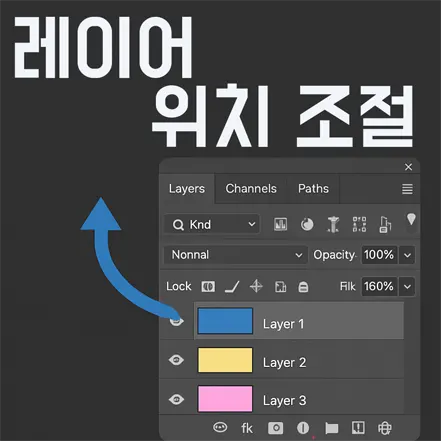
레이어는 위치(순서)가 매우 중요합니다. 포토샵 오른쪽의 ‘레이어 패널’을 보면 레이어들이 위에서 아래로 쌓여 있는 구조로 되어 있습니다.
- 가장 위에 있는 레이어가 가장 앞에 보입니다.
- 하단에 있는 레이어는 뒤에 숨겨질 수 있습니다.
- 드래그하여 순서를 바꾸면 시각적으로 레이어가 앞뒤로 이동합니다.
3. 레이어를 선택하는 방법은?
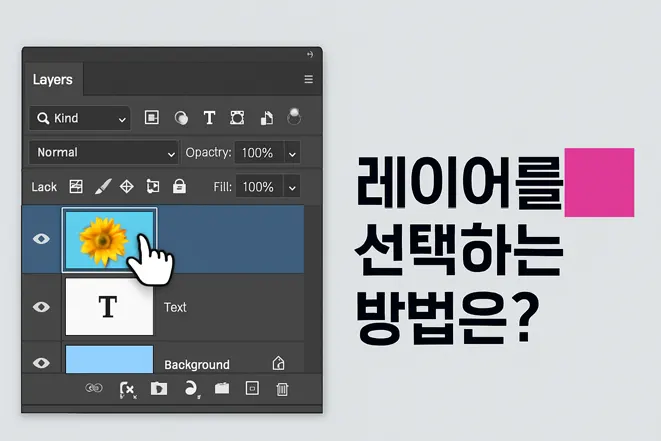
레이어를 수정하려면 반드시 해당 레이어를 선택해야 합니다.
- 레이어 패널에서 클릭
- 자동 선택 기능 사용: [자동 선택(Auto Select)]을 체크하면 클릭한 객체의 레이어가 자동으로 선택됩니다.
- Ctrl + 클릭 (Mac은 Cmd + 클릭) 으로 이미지 내 객체 클릭 시 해당 레이어 선택 가능
이러한 기능을 사용하면 다수의 레이어 중 원하는 것을 빠르게 선택할 수 있습니다.
4. 레이어의 주요 특성은?
| 특성 | 설명 |
|---|---|
| 투명도(Opacity) | 레이어의 투명도를 조절해 아래 레이어가 비치도록 만듭니다. |
| 블렌딩 모드(Blending Mode) | 레이어가 아래와 어떻게 섞일지를 설정하는 기능입니다. |
| 레이어 잠금(Lock) | 실수로 편집되는 것을 방지할 수 있습니다. |
| 그룹(Group) | 여러 레이어를 하나로 묶어 관리하기 편하게 만듭니다. |
| 스마트 오브젝트 | 비파괴 방식으로 크기 변경이나 필터 적용 가능 |
5. 왜 포토샵에서는 레이어가 그렇게 중요할까요?
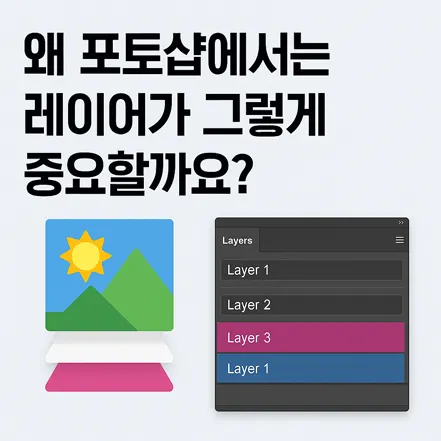
레이어는 포토샵의 가장 기본이면서도 가장 강력한 기능입니다.
레이어 없이 편집하면 모든 요소가 한 이미지에 섞이게 되어, 나중에 수정이 어렵습니다.
레이어를 사용하면 다음과 같은 장점이 있습니다:
- 수정이 자유롭습니다. (원본을 훼손하지 않음)
- 개별 요소를 쉽게 이동하거나 삭제할 수 있습니다.
- 텍스트, 효과, 그림자 등을 별도로 조절할 수 있습니다.
- 창의적인 디자인 시 시도와 되돌리기가 용이합니다.
6. 실습 예시 – 간단한 이미지로 레이어 쌓아보기(이미지 완성해 보기)
아래 2장의 이미지에서 확인하실 수 있는 것처럼 포토샵에서 배경 이미지를 불러오기 위해서 상단의 메뉴에서 [File] – [Open]을 클릭하여 선택합니다.
그러면 산, 들, 하늘로 구성되어져 있는 배경 이미지가 포토샵 화면에 나타나게 됩니다.
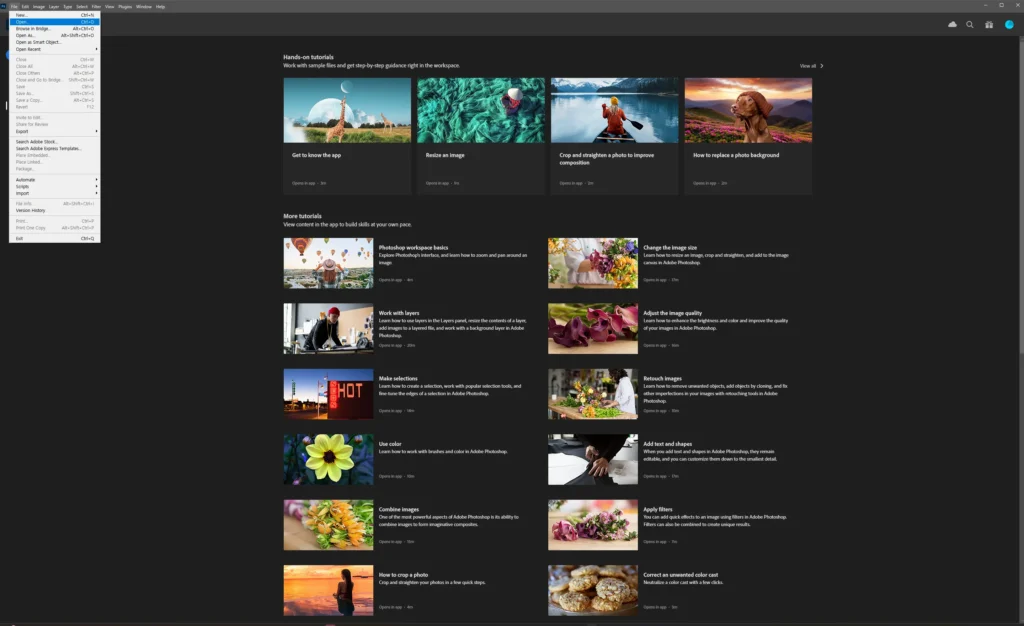
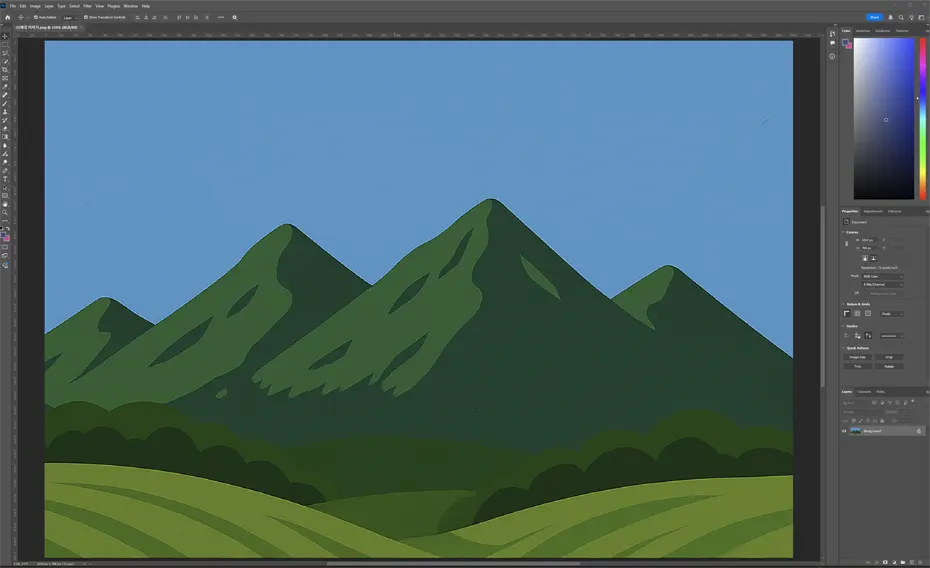
이번에는 이미지를 새롭게 불러오는 개념과는 조금 다릅니다. 처음에 불러왔던 배경 이미지에 새로운 이미지를 배치 시키는 작업입니다.
그래서 상단의 메뉴에서 [File] – [Place Embedded]를 선택하여 ‘구름 이미지’를 불러옵니다. 이후 이미지를 마우스를 이용하여 적절한 위치에 배치하고 ‘엔터키(Enter key)’를 누릅니다.
우측 하단의 레이어 페널에서 확인하실 수 있듯이 배경 이미지 보다 구름 이미지가 위에 위치해 있기 때문에 구름 이미지가 화면에 나타날 수 있습니다. (만약 구름 이미지를 배경 이미지 보다 아래에 위치시키면 배경 이미지에 가려서 보여지지 않게 됩니다.)
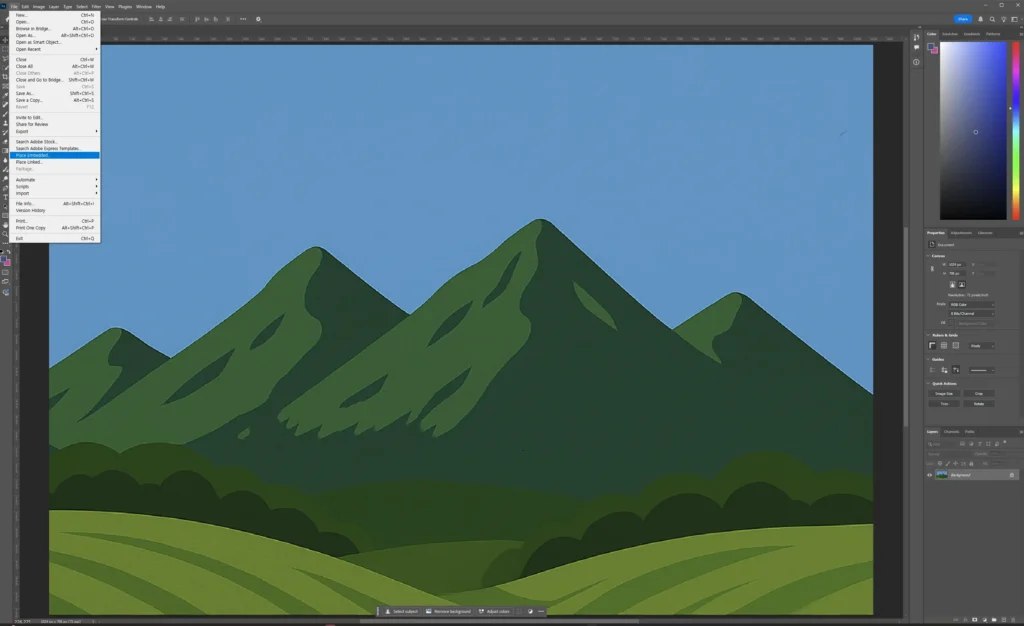
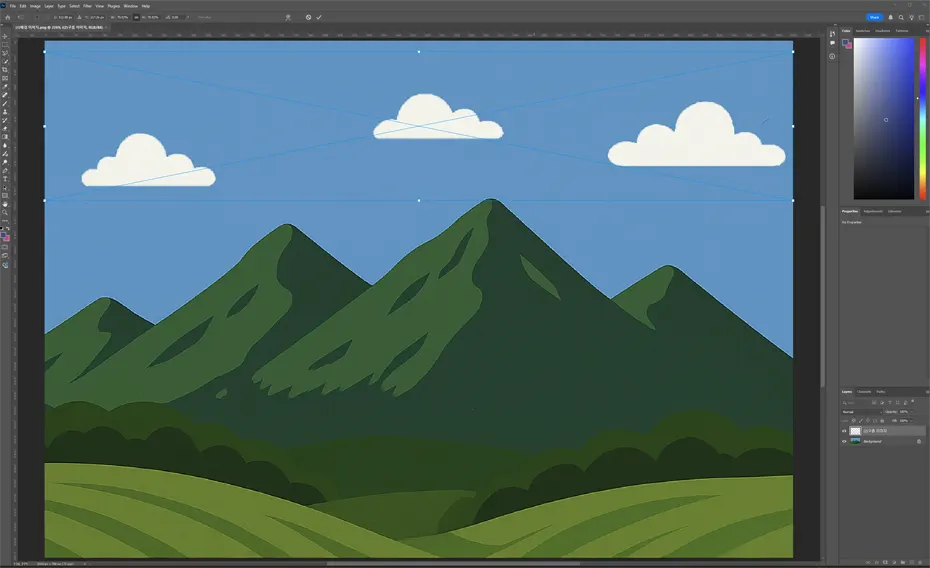
이번에도 동일하게 이미지를 배치시키기 위해서 상단의 메뉴에서 [File] – [Place Embedded]를 선택하여 ‘태양 이미지’를 배치합니다.
이미지를 마우스 커서로 이동하여 배치한 후 꼭 ‘엔터키(Enter key)’를 눌러줍니다.
태양 이미지도 포토샵 우측 하단의 레이어 패털에서 확인해 보면 배경 이미지 보다 위에 위치해 있기 때문에 보여지는 것입니다.
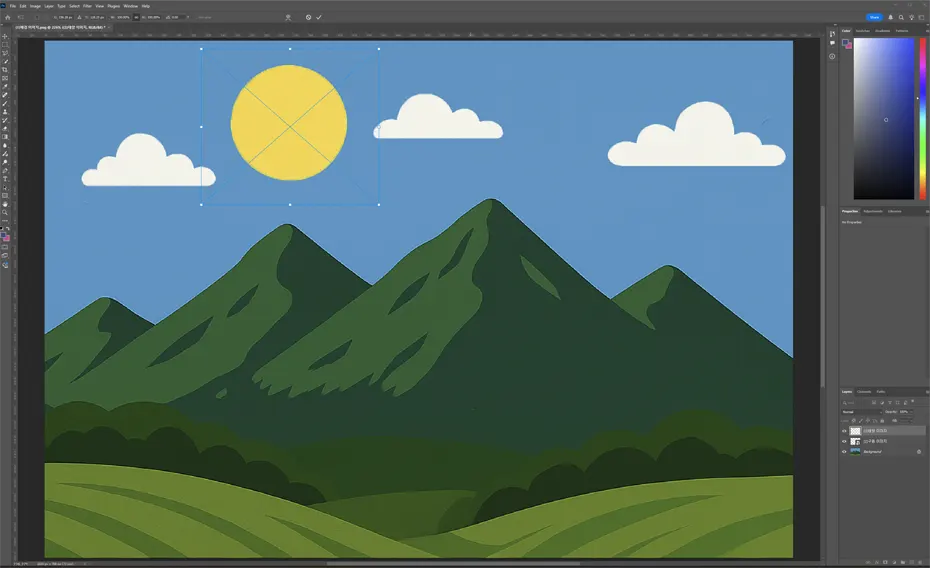
이번에도 동일하게 이미지를 배치시키기 위해서 상단의 메뉴에서 [File] – [Place Embedded]를 선택하여 ‘풀 이미지’를 배치합니다.
이미지를 마우스 커서로 이동하여 배치한 후 꼭 ‘엔터키(Enter key)’를 눌러줍니다.
이와 같이 계속해서 이미지들을 하나씩 추가할수록 이미지의 완성도가 높아지는 것을 확인할 수 있습니다. 이미지가 많아질 수록 관리가 복잡해지기 때문에 포토샵 화면 우측 하단의 레이어 패털에서 이미지들의 이름을 명확하고 알아보기 쉽게 지정해 줘야 합니다. ‘반복되는 이름이면서 각각 다르게 이름을 부여하는 방법’과 ‘숫자를 추가하는 방법’도 추천 드릴 수 있겠습니다.
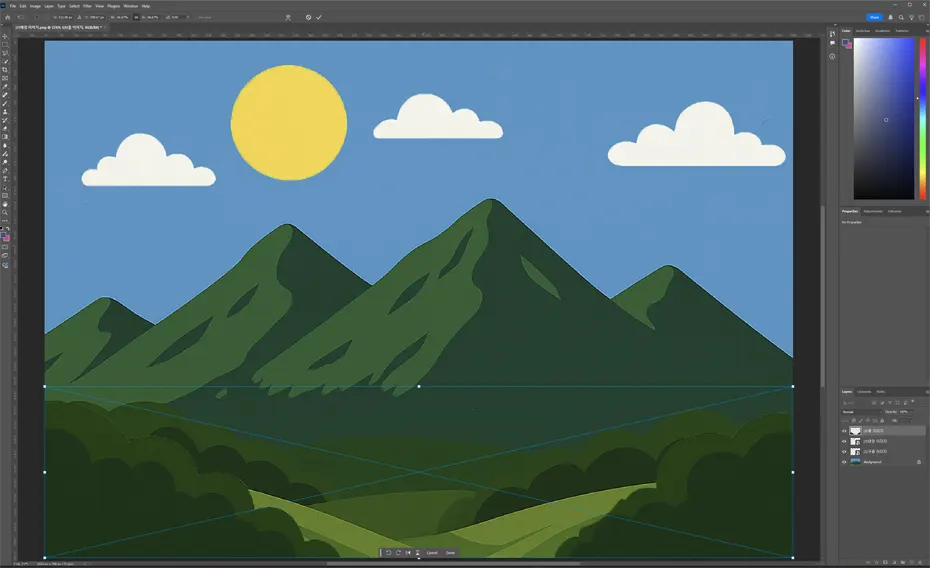
이번에도 동일하게 이미지를 배치시키기 위해서 상단의 메뉴에서 [File] – [Place Embedded]를 선택하여 ‘해바라기 이미지’를 배치합니다.
이미지를 마우스 커서로 이동하여 배치한 후 꼭 ‘엔터키(Enter key)’를 눌러줍니다.
여기까지 총 1장의 배경 이미지와 4장의 객체 이미지를 삽입 및 배치하여 이미지를 완성하였습니다. 이런 방식으로 포토샵에서는 이미지를 한 번에 완성하는 것이 아니라 이미지 하나에 레이어 하나씩 점진적으로 쌓아나가면서 이미지를 완성하게 됩니다.
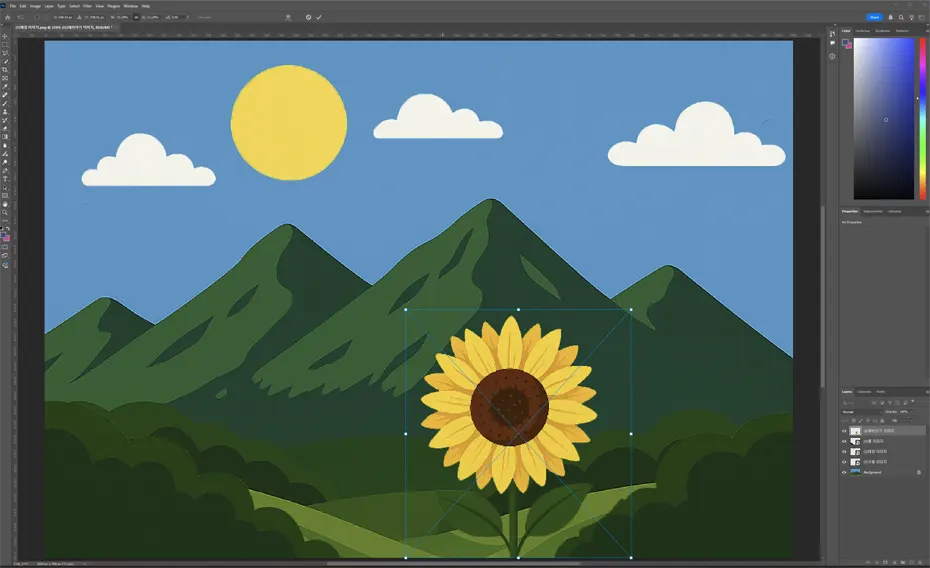
7. 레이어를 다루는 능력은 포토샵의 첫걸음입니다

포토샵을 막 시작한 초보자라면, 가장 먼저 익혀야 할 개념이 바로 포토샵 레이어입니다.
레이어 개념을 정확히 이해하고 자유롭게 활용할 수 있다면,
복잡한 이미지도 손쉽게 편집할 수 있으며, 작업 속도 또한 비약적으로 향상됩니다.
레이어는 단순한 기능이 아닌, 포토샵 작업의 뼈대입니다.
이번 기회를 통해 꼭 마스터해 보시기 바랍니다.